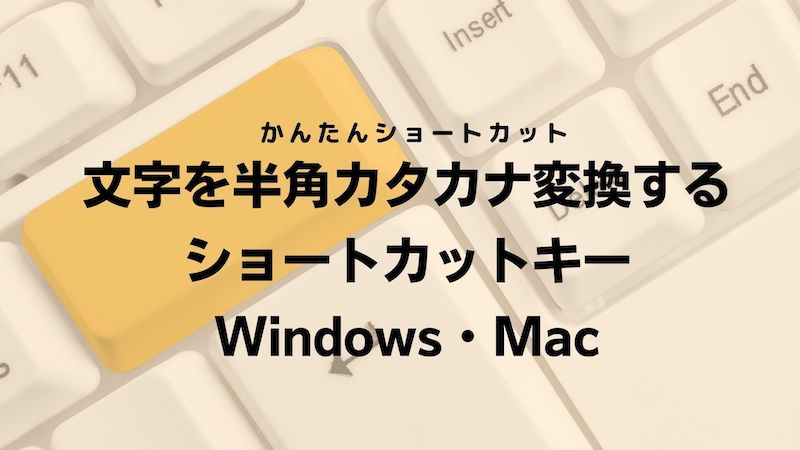今回は、文字を半角カタカナに変換するショートカットキーをご紹介します。
文字を半角カタカナに変換しようとすると、検索結果が一覧の最後に表示されるため変換に時間がかかったり、変換候補として表示されなかったりすることがあります。
半角カタカナに変換したい場合は、ショートカットキーで変換できると効率的です。
文字を半角カタカナに変換するショートカットキー
文字を入力して変換すると、登録されている辞書をもとに、過去に入力した文字、よく使用される文字が候補として一覧表示されます。
半角カタカナは、この候補の一覧に表示されないことが多く、変換に苦労しがちです。そのため、ショートカットキーで半角カタカナに変換できると便利です。
- 【Windows】半角カタカナに変換するショートカットキー
- 【Mac】半角カタカナに変換するショートカットキー
【Windows】半角カタカナに変換するショートカットキー
Windowsで文字を半角カタカナに変換したいときは、文字を入力し、ショートカットキー「F8」を押します。
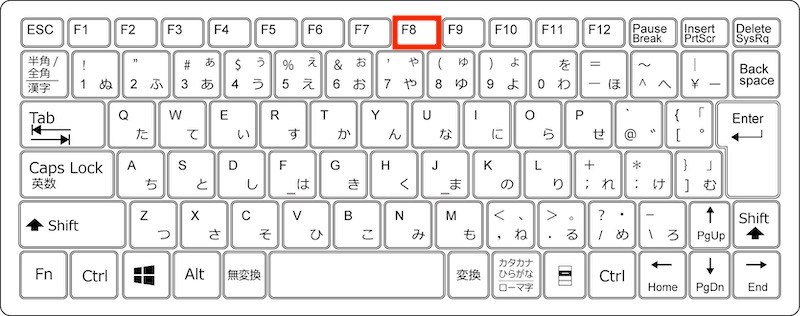
1回押すとすべての文字が半角カタカナに変換され、2回押すと最後の1文字だけがひらがな、残りは半角カタカナに変換されます。3回目以降は、ひらがなの文字が1文字ずつ増えていきます。
【Mac】半角カタカナに変換するショートカットキー
Macで文字を半角カタカナに変換したいときは、文字を入力し、ショートカットキー「Control + ;」を押します。
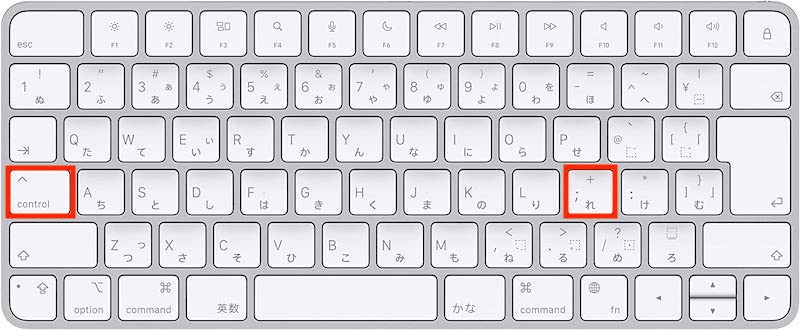
また、ショートカットキー「fn + F8」でも半角カタカナに変換することができます。
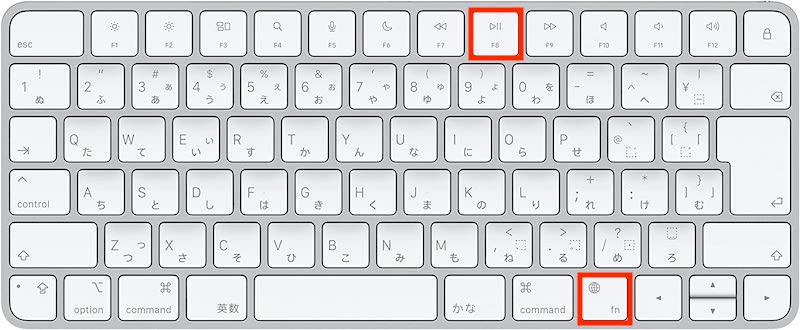
Macで半角カタカナに変換できない場合の対応方法
Macで半角カタカナの変換をショートカットキーでできない場合、入力モードで半角カタカナが有効になっていないことが考えられます。
入力モードで半角カタカナが有効になっている場合は、入力メニューに「半角カタカナ」と表示されています。しかし、半角カタカナが有効になっていない場合は、入力メニューに「半角カタカナ」と表示されていません。
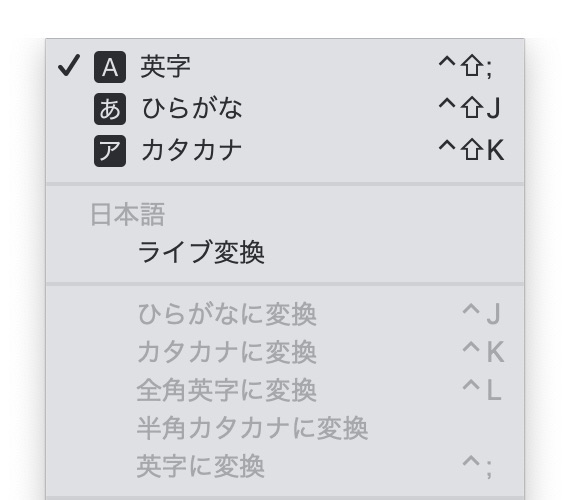
入力メニューに「半角カタカナ」と表示されていない場合は、以下の手順で設定を行いましょう。
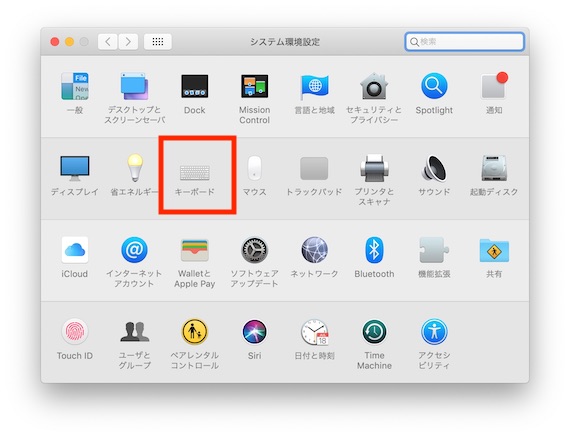
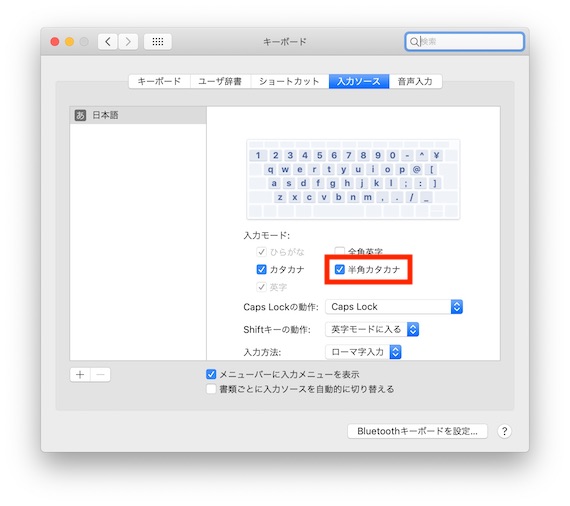
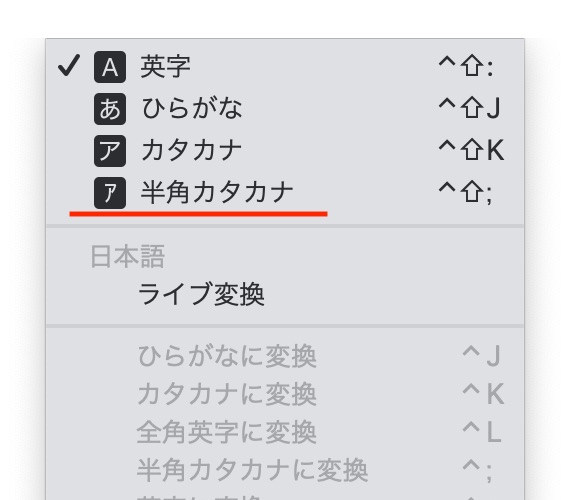
半角カタカナ以外の文字変換のショートカットキー
ショートカットキーを使えば、半角カタカナだけでなく、全角ひらがな、全角カタカナ、半角・全角英数に一発変換することが可能です。
日本語入力メニューを変更したり、何度も変換を繰り返したりする必要がなくなるため便利です。
- 全角ひらがなに変換するショートカットキー
- 全角カタカナに変換するショートカットキー
- 半角英数に変換するショートカットキー
- 全角英数に変換するショートカットキー
全角ひらがなに変換するショートカットキー
Windowsで文字を全角ひらがなに変換したいときは、文字を入力し、ショートカットキー「F6」を押します。
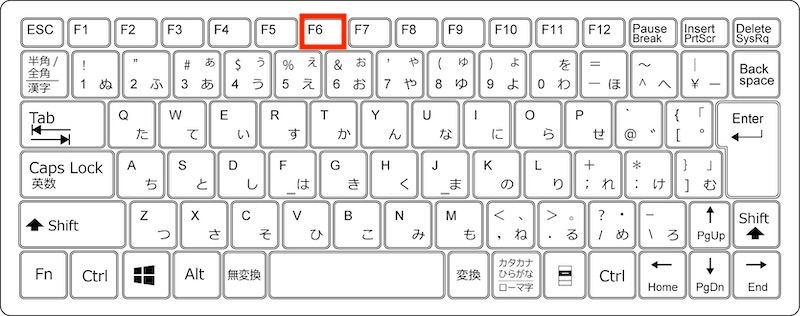
Macで文字を全角ひらがなに変換したいときは、文字を入力し、ショートカットキー「Control + J」を押します。
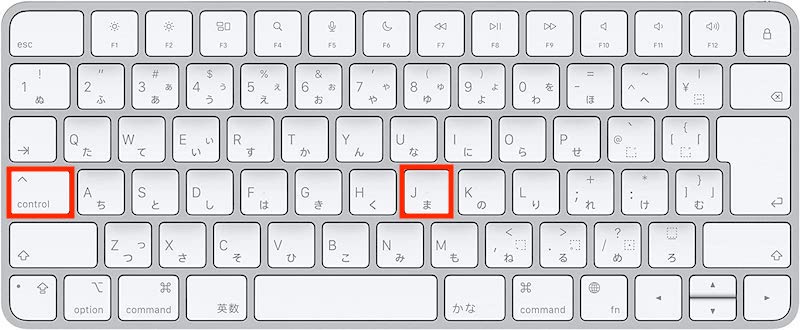
全角カタカナに変換するショートカットキー
Windowsで文字を全角カタカナに変換したいときは、文字を入力し、ショートカットキー「F7」を押します。
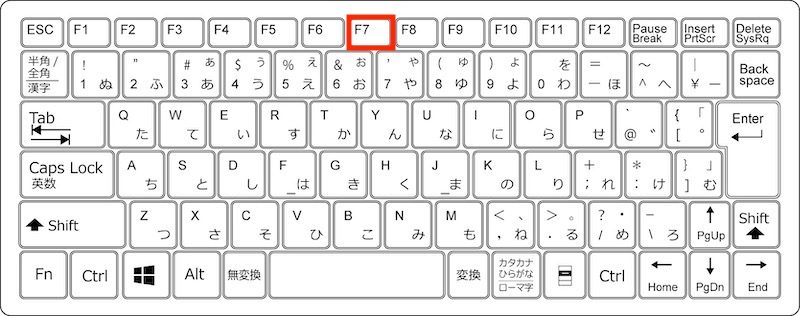
Macで文字を全角カタカナに変換したいときは、文字を入力し、ショートカットキー「Control + K」を押します。
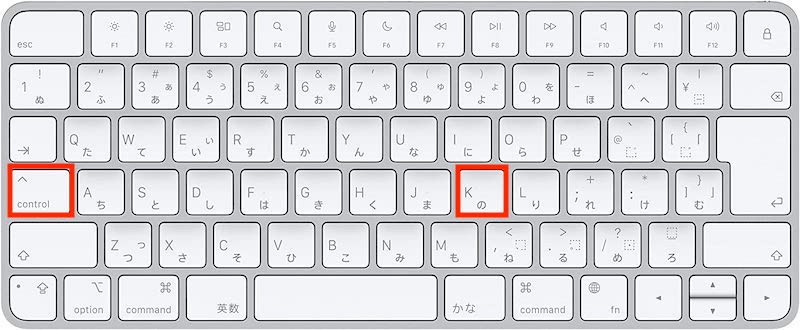
半角英数に変換するショートカットキー
Windowsで文字を半角英数に変換したいときは、文字を入力し、ショートカットキー「F10」を押します。
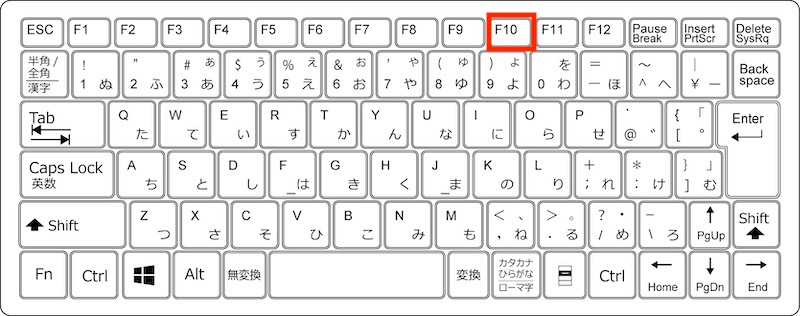
Macで文字を半角英数に変換したいときは、文字を入力し、ショートカットキー「Control + ;」を押します。
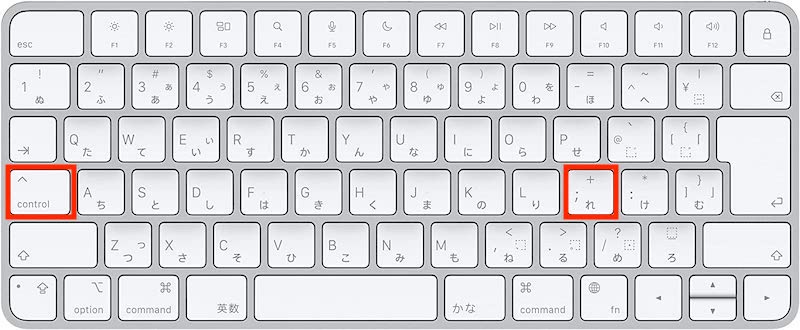
全角の日本語で入力された文字は半角カタカナに、全角英数で入力された文字は半角英数に変換します。
全角英数に変換するショートカットキー
Windowsで文字を全角英数に変換したいときは、文字を入力し、ショートカットキー「F9」を押します。
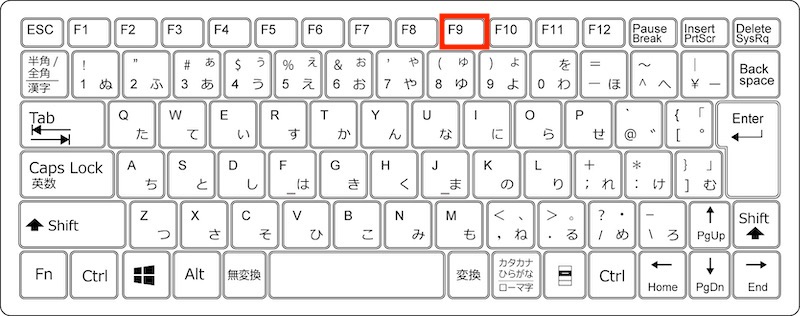
Macで文字を全角英数に変換したいときは、文字を入力し、ショートカットキー「Control + L」を押します。
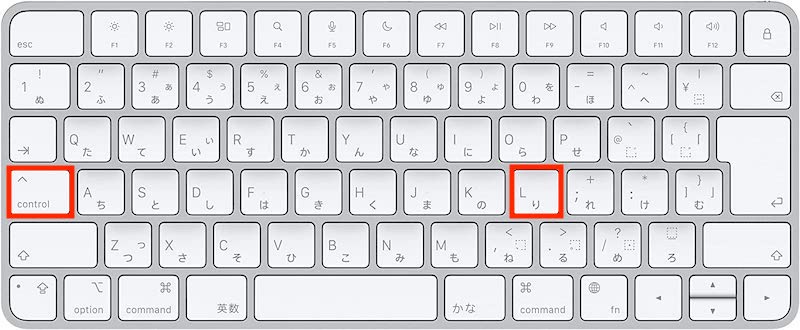
文字の半角カタカナ変換はショートカットキーで効率化
ここまでは文字を半角カタカナに変換するショートカットキーを紹介しました。
Windowsでは「F8」、Macでは「Control + ;」もしくは「fn + F8」のショートカットキーで半角カタカナに変換できます。
全角や半角へ変換するために何度も「スペース」キーを押していては効率的ではありません。全角や半角への変換はショートカットキーで行い、作業効率化につなげましょう。
リテラアップアプリのご利用について、法人の方は下記フォームよりお問い合わせください。
(Excel,WordなどOffice製品やPC関連の技術的な質問にはお答えできかねます。ご了承ご了承ください。)